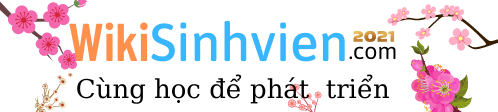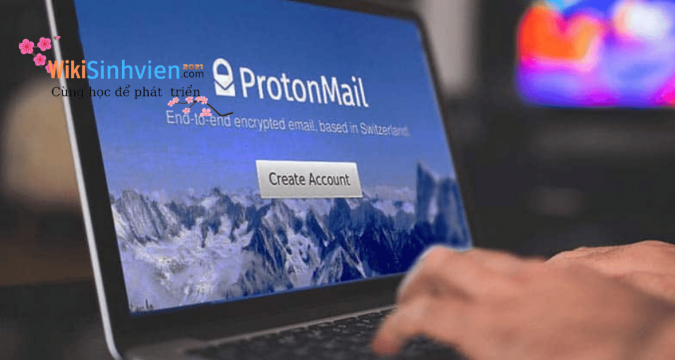
Hiện nay ở một số khu vục đang phân vân về thông tin này. Đừng lo nhé, hãy cùng với wikisinhvien điểm qua cho bạn. Các bước lập mã hóa pgp trong protonmail mà bạn biết đến nhé.
LẬP MÃ HÓA PGP TRONG PROTONMAIL
Cách thiết lập mã hóa PGP trong ProtonMail: Hầu hết mọi người có xu hướng sử dụng các dịch vụ email phổ biến có sẵn: Gmail, Yahoo, v.v. Tuy nhiên, ProtonMail là một trong số ít nhà cung cấp mã hóa PGP gốc để bảo vệ. Quyền riêng tư và vi phạm dữ liệu của bạn. Học cách tận dụng lợi thế của nó.
Nhu Cầu Mã Hóa PGP
Ai cũng có thứ riêng tư, thầm kín. Bởi vì nhân phẩm và sự thân thiện sẽ không còn nữa nếu chúng ta. Không thể giữ kín được suy nghĩ và ý định của mình. Là công dân trong thời đại kỹ thuật số, điều này còn khó khăn hơn. Hacker có thể theo dõi những cuộc điện đàm riêng tư, thói quen lướt web. Và dữ liệu trực tuyến của bất cứ ai sở hữu điện thoại thông minh, máy tính bảng. Máy tính xách tay hoặc máy tính cá nhân.
Với các dịch vụ miễn phí như Gmail của Google. Một nguyên tắc chung là luôn giả định rằng tất cả các email của bạn. Đều được đọc hoặc ít nhất là được các bot AI kiểm tra các từ khóa. Đó là lý do tại sao bạn cần mã hóa email của mình. Để chúng chỉ được đọc bởi bạn và những người nhận dự định. ProtonMail đi kèm với mã hóa PGP theo mặc định. Để bạn có thể dễ dàng mã hóa email của mình.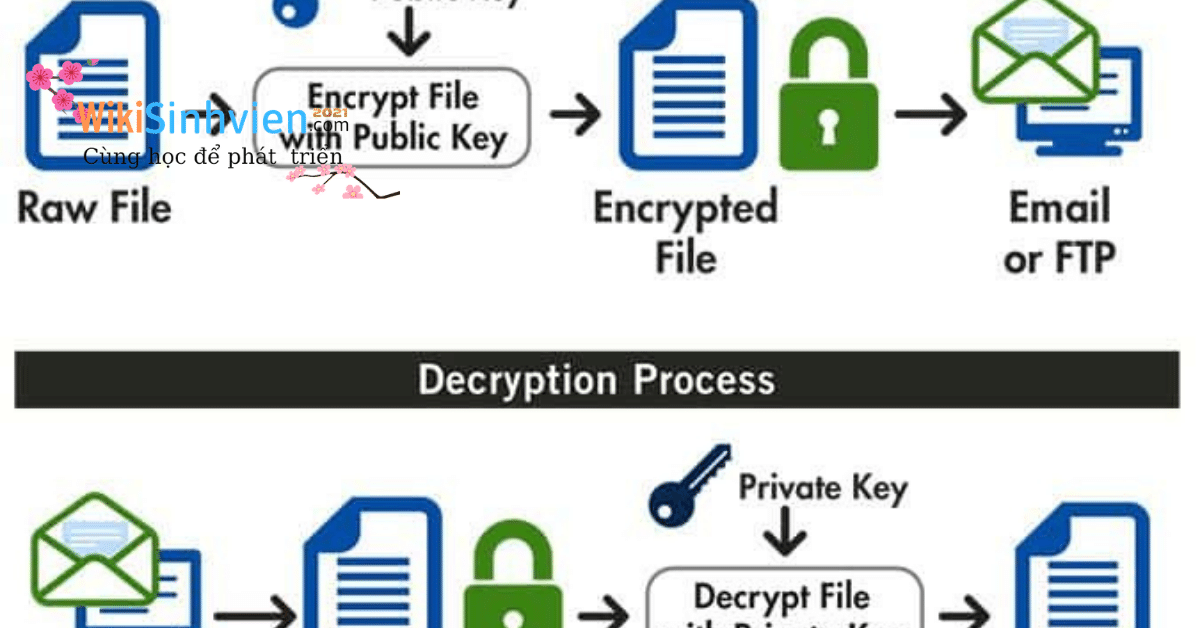
PGP Hoạt Động Như Thế Nào?
Các thuật toán PGP hoạt động bằng cách tạo khóa phiên được mã hóa. Khi bạn sử dụng PGP để gửi email, bạn cần có khóa công khai của người nhận. Sau đó, người nhận sử dụng khóa riêng của họ để mở khóa mã hóa. Tương tự như vậy. Nếu ai đó nắm giữ khóa cá nhân của bạn, điều đó sẽ cho phép họ đọc email.
Trong cả hai trường hợp. Quyền sở hữu khóa riêng có nghĩa là sở hữu khóa bảo mật của bạn. ProtonMail có trụ sở tại Thụy Sĩ, hiện cung cấp miễn phí dịch vụ VPN của riêng mình.Là một trong những nhà cung cấp email hiếm hoi có mã hóa OpenPGP nguyên bản. Vì vậy bạn không gặp rắc rối với các plugin và phần mềm của bên thứ ba.
Cách Thiết Lập Mã Hóa PGP Trong Protonmail
Dưới đây là hướng dẫn cách thiết lập mã hóa PGP trong ProtonMail. Chi tiết để giúp bạn có thể dễ dàng thực hiện hơn:
Đính kèm Public Key
Khi bạn đăng nhập vào tài khoản ProtonMail của mình. Tốt hơn là bằng cách sử dụng trình quản lý mật khẩu chuyên dụng tốt. Hãy nhấp vào Compose lớn ở góc trên bên trái, phía trên hộp thư đến, để tạo một email mới.
Khi cửa sổ mới cho thư mở ra. Hãy chuyển đến cuối thanh định dạng ở ngoài cùng bên phải. Để nhấp vào biểu tượng mũi tên hướng lên. Khi bạn di chuột qua nó. Tùy chọn More sẽ bật lên. Nhấp vào nó và sau đó nhấp vào Attach Public Key từ trình đơn thả xuống.
Bây giờ nó đã được kiểm tra, email của bạn sẽ được mã hóa PGP. Để thực hiện việc này cho tất cả email trong tương lai. Thay vì chỉ một email, hãy đi tới Settings -> Security. Và cuộn xuống cho đến khi bạn thấy Automatically attach public key trong External PGP Settings. Nhấp vào nút này để nó được kiểm tra và mã hóa PGP của bạn. Sẽ hoạt động cho tất cả các email khác.
Chia Sẻ Public Key
Riêng với email, Tutanota và ProtonMail được đánh giá cao nhất. Cả hai ứng dụng này sử dụng mã hoá đầu cuối và có giao diện giống Gmail. Và chỉ lưu trữ email được mã hoá trên máy chủ. Hãy nhớ rằng nếu bạn gửi email cho những người không sử dụng một dịch vụ an toàn. Các email này có thể không được mã hóa. Hiện nay, không dịch vụ nào hỗ trợ chuẩn mã hoá PGP/GPG. Là chuẩn cho phép mở rộng tính năng bảo mật với các dịch vụ email khác,
Mã hóa dữ liệu trên điện thoại và máy tính của bạn. Để bảo vệ các tập tin, hình ảnh và các nội dung khác. Cả hai Apple iOS và Android có cài đặt tùy chọn mã hóa cho điện thoại di động.
Với mã hóa PGP được bật. Tất cả những gì còn lại là người nhận chia sẻ khóa công khai của họ. Đây sẽ là một email với tệp khóa công khai đính kèm.
Bạn sẽ thấy một thông báo được đánh dấu màu vàng cho bạn biết rằng. Thư này được ký bằng khóa công khai. Khi bạn nhấp vào nút Trust Key, nó sẽ trở nên đáng tin cậy. Ngoài ra, hãy chọn hộp Use for Encryption xuất hiện trong lời nhắc mới sau khi bạn nhấp vào nút. Điều này ký vào các email bạn gửi bằng khóa riêng tư của bạn.
Với tất cả các email mới hỗ trợ PGP, cả nhận và gửi. Bạn sẽ thấy biểu tượng ổ khóa màu xanh lục.
Kết luận
Như bạn có thể thấy. Khó khăn chính trong việc trao đổi tin nhắn theo cách này. Là phải có một kho lưu trữ liên hệ đã được thiết lập với khóa công khai của họ. Nếu không, bạn sẽ phải thực hiện cùng một thủ tục cho mọi người mà bạn muốn liên hệ. Nó khá bất tiện hơn là chỉ cần soạn một tin nhắn và nhấn gửi. Nhưng đây là cái giá mà người ta phải trả cho việc bảo mật thêm.
Và lớp phòng vệ cuối cùng chính là ở bạn. Chỉ cung cấp thông tin cá nhân chỉ khi cần thiết. Khi đăng ký tài khoản trực tuyến. Không nên sử dụng email quan trọng hay số điện thoại thực. Thay vào đó, bạn cần tạo một email không quan trọng. Cho các dịch vụ này và tạo một số điện thoại của Google Voice. Bằng cách đó. Khi các nhà cung cấp bị tấn công, dữ liệu định danh thực sự của bạn không bị lộ.